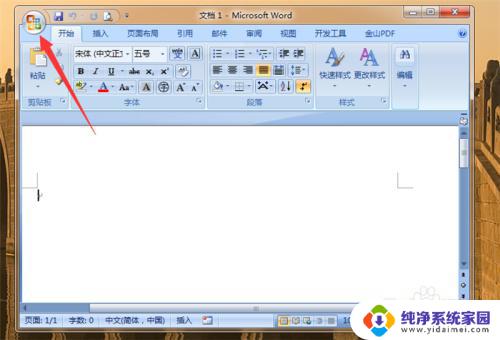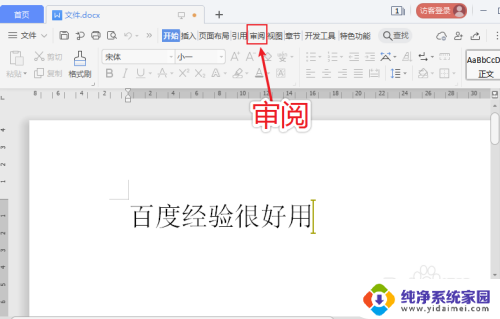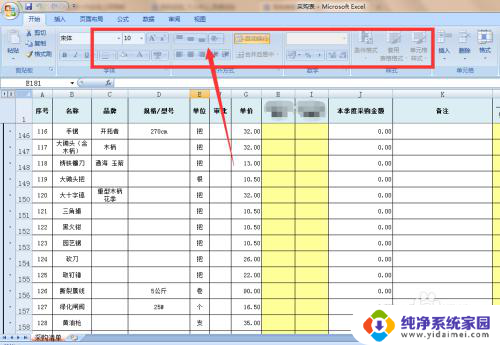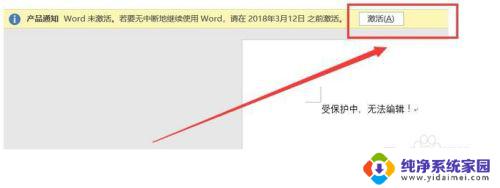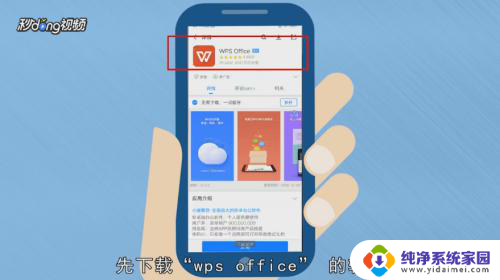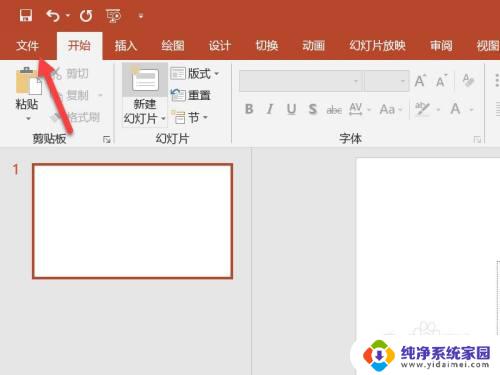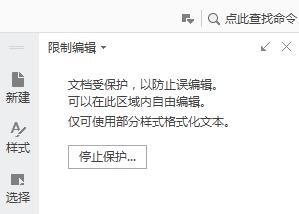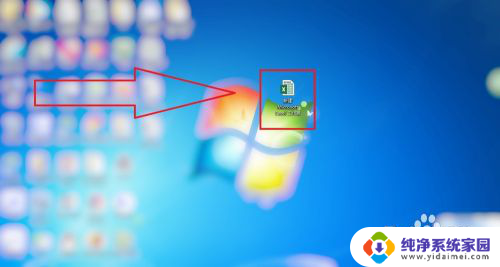文件被锁定无法编辑怎么弄 word文档无法编辑怎么办
更新时间:2023-09-05 13:52:48作者:yang
文件被锁定无法编辑怎么弄,在日常办公中,我们经常会遇到一些文件无法编辑的情况,尤其是在处理Word文档时,当我们急需修改或更新文件内容时,却发现文件被锁定无法进行编辑,这无疑给我们带来了一定的困扰。面对这样的问题,我们应该如何解决呢?本文将为您介绍一些应对Word文档无法编辑的方法,帮助您顺利完成文件编辑任务。
步骤如下:
1.打开被锁定的word文档。如下图所示。

2.找到审阅工具栏并且点击。如下图所示。
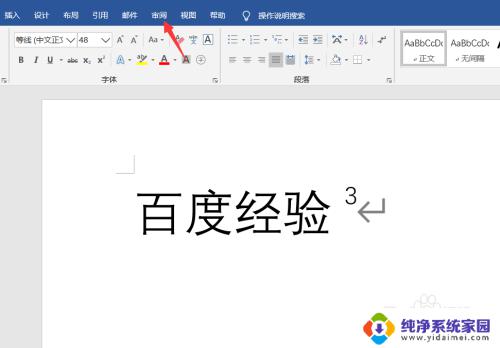
3.在右上方会看到保护选项卡,点击限制编辑工具。如下图所示。
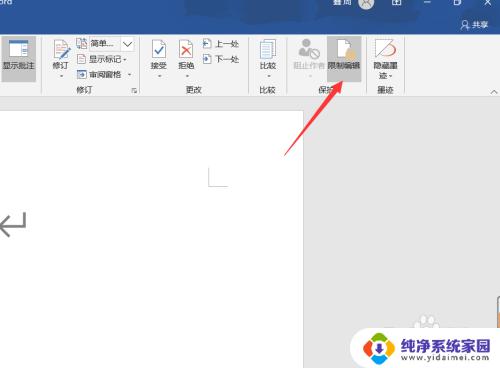
4.取消第一种和第二张效果,即格式设置限制和编辑限制。如下图所示。
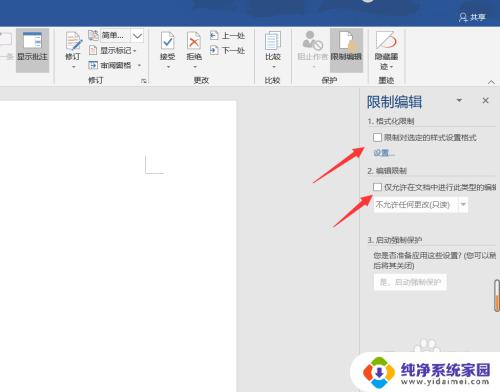
5.最后即可在文档中编辑和复制文字。如下图所示。
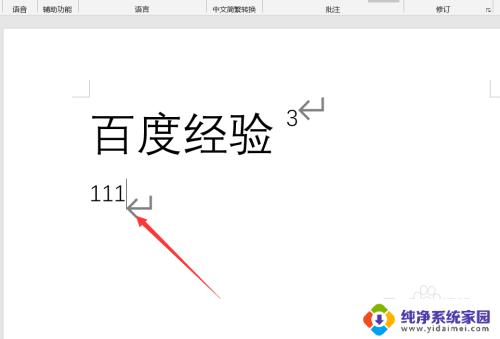
以上就是文件被锁定无法编辑的解决方法,如果您遇到了相同的问题,可以参考本文中介绍的步骤进行修复,希望这些内容能对您有所帮助。